window10家庭中文版如何关闭更新 Windows自动更新关闭方法
在如今数字化时代,Windows 10家庭中文版作为一款广受欢迎的操作系统,为我们带来了诸多便利,Windows自动更新也成为了许多用户的困扰。有时候我们可能正专注于某项任务,却被突如其来的更新中断,让人感到十分烦恼。有没有办法可以轻松关闭Windows自动更新呢?本文将为大家介绍Windows 10家庭中文版关闭自动更新的方法,为用户提供更好的使用体验。
windows怎么关闭自动更新?
方法一、
1. 点击左下角的开始菜单进入设置,在设置中点击进入“更新和安全”。在“windows更新”页面中找到“高级选项”,然后关闭这个页面中更新选项下属的所有开关。
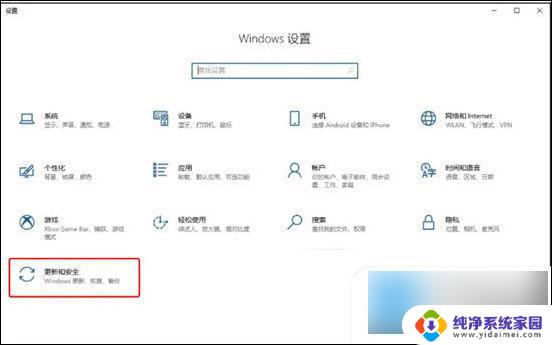
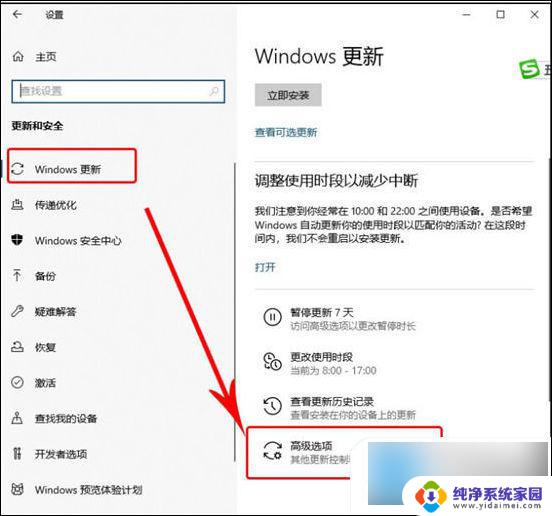
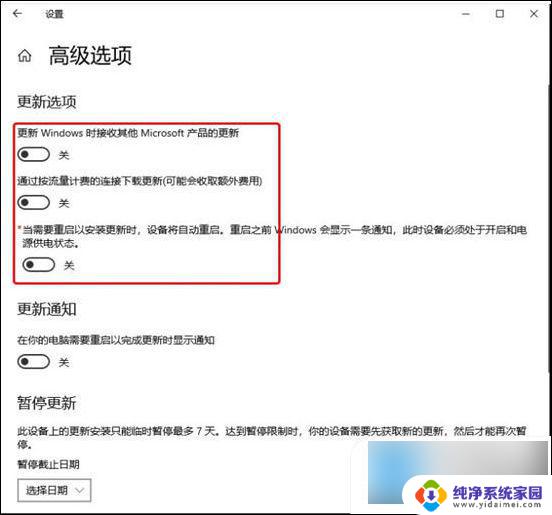
方法二、
1. 按下“WIN+X”在出现的菜单中选择“运行”或按下“WIN+R”,在弹出的运行对话框中输入“services,msc”点击确定;
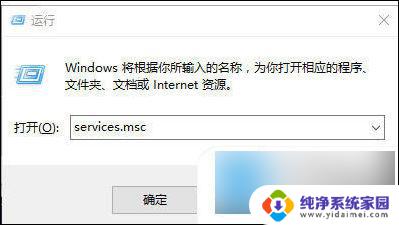
2. 打开服务找到“windows update”;

3. 双击“windows update”,弹出下图属性选项框。在常规选项卡中找到启动类型,在下拉菜单中修改为禁用,再点击应用即可完成更新服务的禁用。
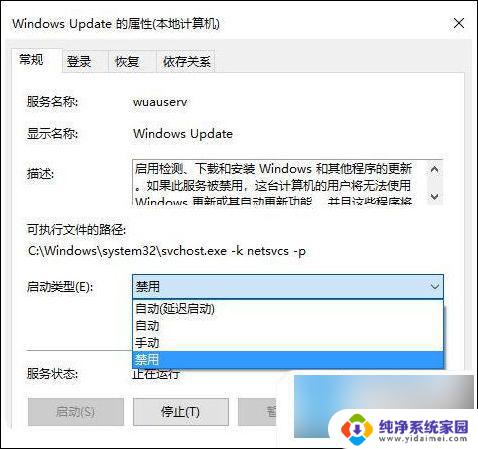
方法三、
1. 按键盘上的“Win+R”组合键,可以调出“运行”窗口;
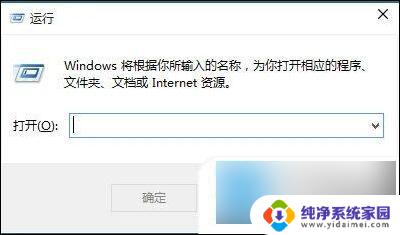
2. 输入gpedit.msc,单击“确定”,可以打开“本地组策略编辑器”;
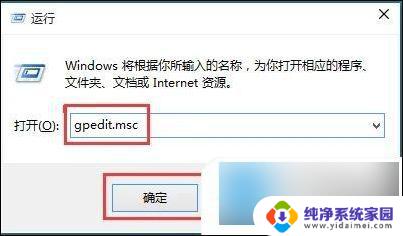
3. 在左侧依次打开“计算机配置”、“管理模板”、“Windows组件”、“Windows更新”,双击打开右侧列表中的“配置自动更新”;
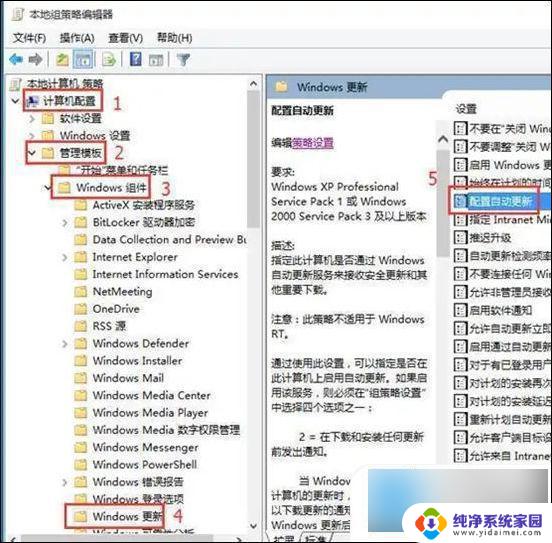
4. 选中“已禁用”,然后单击“确定”。
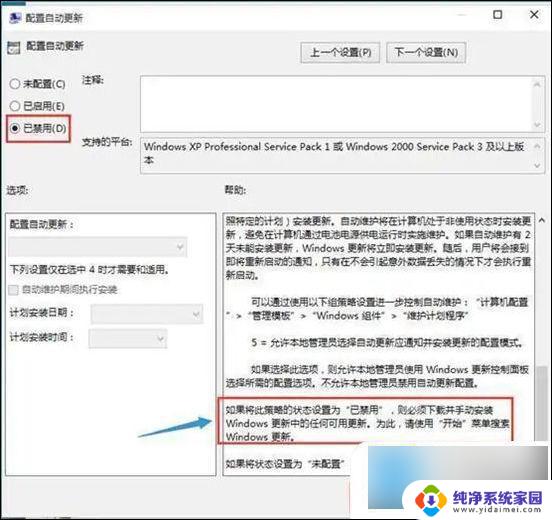
以上就是如何在Windows 10家庭中文版中关闭更新的全部内容,如果有任何不清楚的地方,您可以参考以上步骤进行操作,希望对大家有所帮助。
window10家庭中文版如何关闭更新 Windows自动更新关闭方法相关教程
- win10家庭关闭自动更新 Win10家庭中文版如何关闭自动更新设置
- 怎么关闭window10的自动更新 win10系统自动更新如何关闭
- 怎么关闭window10自动更新 怎么关闭Win10系统的自动更新功能
- windows如何关闭自动更新? win10系统如何关闭自动更新
- win10系统如何永久关闭自动更新 win10系统自动更新关闭方法
- win10电脑自动更新在哪里关闭 win10系统关闭自动更新方法
- 彻底win10关闭自动更新方法 win10系统自动更新关闭方法
- win10怎样关闭驱动自动更新 win10如何关闭自动更新驱动程序
- windows10家庭版怎么彻底关闭更新 彻底关闭Win10家庭版自动更新的技巧
- 怎么禁止win10家庭版自动更新 如何彻底关闭win10家庭版的自动更新
- 怎么查询电脑的dns地址 Win10如何查看本机的DNS地址
- 电脑怎么更改文件存储位置 win10默认文件存储位置如何更改
- win10恢复保留个人文件是什么文件 Win10重置此电脑会删除其他盘的数据吗
- win10怎么设置两个用户 Win10 如何添加多个本地账户
- 显示器尺寸在哪里看 win10显示器尺寸查看方法
- 打开卸载的软件 如何打开win10程序和功能窗口